iPad: So Insertieren oder Entfernen Sie die SIM-Karte
Erfahren Sie, wie Sie mit diesem Tutorial auf die SIM-Karte des Apple iPad zugreifen können.
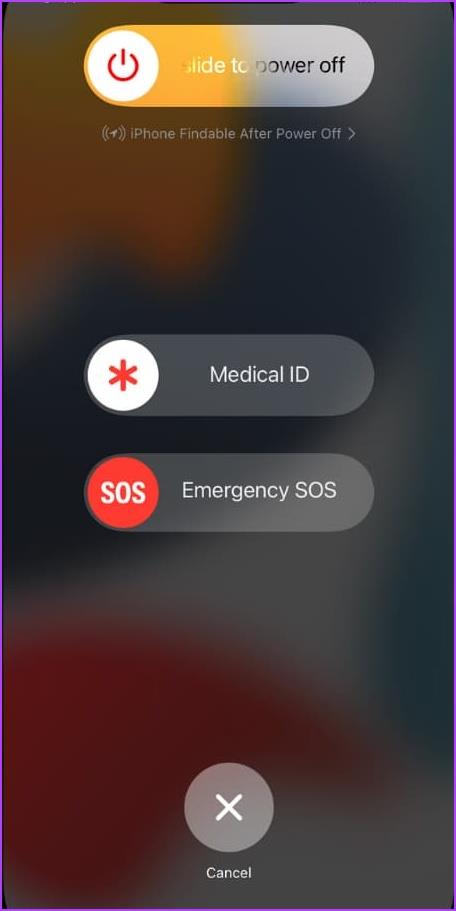
iMessage bietet normalerweise ein reibungsloses Erlebnis und verfügt über erstaunliche Funktionen . Es besteht jedoch die Möglichkeit, dass Sie auf den Fehler „iMessage ist abgemeldet“ stoßen. Sie können keine Nachrichten senden und verpassen möglicherweise Nachrichten, wenn das Problem nicht behoben wird. Zum Glück gibt es einige einfache Möglichkeiten, das Problem mit der iMessage-Abmeldung auf dem iPhone oder iPad zu beheben. Lesen Sie also weiter.

Sie können zwar den Versand der Nachricht als SMS oder MMS erzwingen, hierfür können jedoch Gebühren anfallen. Oder nutzen Sie Alternativen wie WhatsApp, Telegram oder sogar Instagram; aber iMessage hat seine Vorteile. Schauen wir uns also verschiedene Lösungen an, um den Fehler „iMessage ist abgemeldet“ zu beheben, sodass Sie iMessage nahtlos verwenden können.

Zunächst müssen Sie verstehen, dass sich dieser Fehler vom iMessage-Aktivierungsproblem unterscheidet . Sie sind grundsätzlich von iMessage abgemeldet und das Problem kann mehrere Gründe haben, wie zum Beispiel:
Und obwohl die Liste erschöpfend aussieht, können die meisten Probleme glücklicherweise mit etwas Pflege gelöst werden. Lesen Sie einfach weiter und finden Sie die Lösung zur Behebung des iMessage-Problems.
Beginnen Sie mit der Fehlerbehebung, indem Sie Ihr Gerät neu starten. Es wird wahrscheinlich den kleinen Fehler beheben, der das Problem verursacht. Selbst wenn der Neustart nicht funktioniert, wird er uns den Weg dafür ebnen, dass andere Lösungen ordnungsgemäß funktionieren.
Um Ihr neu zu starten,
Ziehen Sie als Nächstes den Schieberegler „Zum Ausschalten schieben“, um Ihr iPhone auszuschalten.

Starten Sie das Gerät nun nach 30 Sekunden oder 1 Minute neu. Wenn Sie immer noch von iMessage abgemeldet sind, versuchen Sie es mit dem nächsten Schritt.
Bevor Sie weitere Maßnahmen ergreifen, stellen Sie sicher, dass iMessage auf Ihrem iPhone oder iPad aktiviert ist. Darüber hinaus können Sie iMessage jederzeit deaktivieren und erneut aktivieren, um etwaige Einstellungsfehler zurückzusetzen.
Schritt 1 : Öffnen Sie die Einstellungen und gehen Sie zu Nachrichten.
Schritt 2 : Stellen Sie hier sicher, dass der Schalter neben „iMessage“ aktiviert ist. Wenn es aktiviert ist, deaktivieren Sie es und aktivieren Sie es dann erneut.

Tipp : Wird die Nachrichten-App auf Ihrem Telefon nicht angezeigt? Erfahren Sie , wie Sie die Nachrichten-App wiederherstellen .
Wenn Ihr iPhone immer noch anzeigt, dass imessage abgemeldet ist, stellen wir sicher, dass Sie die richtige Apple-ID/-Nummer verwenden. Sie können entweder in der Popup-Nachricht auf „Einstellungen“ tippen oder zu „Einstellungen“ → „Nachrichten“ gehen.
Tippen Sie hier auf „Senden & Empfangen“ und stellen Sie sicher, dass die richtige Apple-ID-E-Mail-Adresse oder -Nummer ausgewählt ist. Wenn nicht, wählen Sie die richtige Apple-ID oder -Nummer aus oder fügen Sie sie hinzu.

Bevor wir etwas unternehmen, werfen Sie einen Blick auf Ihr WLAN oder Ihre mobilen Daten. Da iMessage eine Internetverbindung verwendet, überprüfen Sie, ob das Internet auf Ihrem Gerät funktioniert oder nicht. Starten Sie dazu den Browser auf Ihrem Telefon und öffnen Sie eine beliebige Webseite.
Wenn das WLAN nicht funktioniert, prüfen Sie verschiedene Möglichkeiten, um zu beheben, dass das iPhone keine Verbindung zum WLAN herstellt oder mobile Daten auf dem iPhone nicht funktionieren . Und wenn das Internet einwandfrei funktioniert, ist es an der Zeit, die Netzwerkeinstellungen zurückzusetzen.
Wenn alle Einstellungen auf Ihrer Seite korrekt sind, liegt das Problem möglicherweise bei Apple. Um dies zu überprüfen, gehen Sie zur Systemstatus-Website von Apple und sehen Sie sich den Status von iMessage an.
/
Überprüfen Sie die Seite „Apple-Systemstatus“.
Wenn es grün ist, also „Verfügbar“, fahren Sie mit dem nächsten Abschnitt fort. Andernfalls warten Sie, bis Apple das Problem behoben hat.

Eine weitere Möglichkeit, Fehler und Störungen zu beseitigen, besteht darin, Ihr iPhone oder iPad auf die neueste Software zu aktualisieren, sofern verfügbar. Gehen Sie zu Einstellungen → Allgemein → Software-Update. Tippen Sie, sofern verfügbar, auf „Herunterladen und aktualisieren“.

Manchmal hilft das Ändern der Region für Ihre iMessage auch bei der Behebung damit zusammenhängender Probleme. Um den iMessage-Speicherort zu ändern, gehen Sie zu Einstellungen → Nachrichten → Senden und Empfangen. Tippen Sie hier auf die E-Mail-ID neben der Apple-ID → Standort ändern → wählen Sie Ihre aktuelle Region aus und tippen Sie auf Speichern.

Für viele iMessage-Benutzer hat es auch funktioniert, die Zeitzone zu ändern und sie mit Ihrem korrekten Standort abzugleichen. Gehen Sie dazu zu Einstellungen → Allgemein → Datum & Uhrzeit. Stellen Sie als Nächstes die Zeitzone manuell ein oder aktivieren Sie den Schalter neben „Automatisch einstellen“, um bessere Ergebnisse zu erzielen.

Neben der Überprüfung der Einstellungen der Nachrichten-App sollten Sie sich auch die Apple-ID-Einstellungen auf Ihrem Telefon ansehen. Um zu überprüfen, ob Ihre Apple-ID-Einstellungen aktualisiert sind, gehen Sie zu „Einstellungen“. Wenn Sie eine Aktualisierungswarnung entdecken, tippen Sie darauf und geben Sie dann Ihr Apple-ID-Passwort erneut ein.


Wenn es jedoch keine Update-Benachrichtigung gibt, können Sie versuchen, sich abzumelden und mit Ihrer Apple-ID wieder anzumelden, um zu verhindern, dass iMessage Sie abmeldet. Tippen Sie dazu auf das Profilbild → scrollen Sie nach unten. Tippen Sie auf „Abmelden“ → geben Sie Ihr Apple-ID-Passwort ein und klicken Sie auf „Ausschalten“.

Melden Sie sich anschließend erneut mit Ihrer Apple-ID an. Überprüfen Sie nun, ob Sie sich wieder bei iMessage anmelden können. Wenn nicht, fahren Sie mit dem nächsten Schritt fort.
Dies hilft Ihnen zwar dabei, den Fehler „iMessage ist abgemeldet“ zu beheben, sollte jedoch Ihr letzter Ausweg sein. Nur weil beim Zurücksetzen der Netzwerkeinstellungen auf Ihrem iPhone auch alle netzwerkbezogenen Einstellungen wie WLAN-Passwörter, VPN-Einstellungen usw. gelöscht werden. Hier sind die Schritte:
Schritt 1 : Öffnen Sie die Einstellungen und gehen Sie zu Allgemein.
Schritt 2 : Scrollen Sie nach unten und tippen Sie auf „iPhone übertragen oder zurücksetzen“ und dann auf „Zurücksetzen“.
Schritt 3 : Tippen Sie anschließend auf „Alle Einstellungen zurücksetzen“ und geben Sie zur Bestätigung Ihr Passwort ein.

Wenn das Problem mit der iMessage-Abmeldung durch nichts behoben werden konnte, ist es an der Zeit, sich an den Apple Support zu wenden. Unabhängig davon, ob das Problem auf einen Hardwarefehler oder nicht behobene Fehler zurückzuführen ist, kann Ihnen der technische Support von Apple weiterhelfen.
1. Kann ich iMessage ohne Apple-ID nutzen?
Ja, Sie können iMessage mit Ihrer Telefonnummer verknüpfen. Abhängig von Ihrem Mobilfunkanbieter und Ihren Tarifen können jedoch bestimmte Mobilfunkgebühren anfallen.
2. Verliere ich meine Nachrichten, wenn ich mich abmelde und wieder anmelde?
Wenn Sie sich auf Ihrem Gerät von iMessage abmelden und sich dann mit derselben Apple-ID wieder anmelden, sollten Ihre Nachrichten intakt bleiben. Wenn Sie sich jedoch vollständig von iCloud abmelden, kann es zu Verzögerungen bei der Synchronisierung kommen, wenn Ihr Gerät die Verbindung wiederherstellt.
3. Warum ist meine Telefonnummer aus iMessage abgemeldet?
Auch hier kann es aus verschiedenen Gründen dazu kommen, dass die Telefonnummer aus iMessage abgemeldet wird. Während Sie die meisten Probleme mit den im Artikel erwähnten Fehlerbehebungsmethoden lösen können, kann es zu Einschränkungen beim Netzbetreiber oder zu Serverproblemen kommen. Sprechen Sie also mit Ihrem Mobilfunkanbieter, um dieses Problem zu lösen.
Wir hoffen, dass Sie iMessage verwenden konnten, nachdem Sie die oben genannten Tipps zur Fehlerbehebung befolgt haben. Falls Sie Probleme mit iMessage-Benachrichtigungen haben, erfahren Sie, wie Sie das Benachrichtigungsproblem beheben können . Möglicherweise haben Sie Probleme beim Senden von Bildern und beim Herausfinden, wie Sie Bildprobleme in iMessage beheben können . Die oben genannten Lösungen helfen Ihnen auch bei der Behebung von Problemen mit FaceTime.
Erfahren Sie, wie Sie mit diesem Tutorial auf die SIM-Karte des Apple iPad zugreifen können.
In diesem Beitrag erklären wir, wie Sie ein Problem lösen können, bei dem die Karten-Navigation und GPS-Funktionen auf dem Apple iPhone nicht richtig funktionieren.
Aktivieren Sie iMessage-Effekte auf Ihrem iPhone für ein interaktives Messaging-Erlebnis. Erfahren Sie, wie Sie die Effekte aktivieren und nutzen können.
Erfahren Sie, wie Sie den Hintergrund auf Ihrem iPhone verwischen können, um perfekte Porträts zu erstellen. Nutzen Sie unsere Tipps für atemberaubende Ergebnisse.
Erfahren Sie, wie Sie die Zoom-Funktion auf Ihrem Apple iPhone oder iPad aktivieren oder deaktivieren.
Erfahren Sie, wie Sie Vorschläge für Siri-Apps auf Ihrem Apple iPhone und iPad löschen. Optimiere dein Nutzererlebnis mit einfachen Schritten.
Um das Gelbstichproblem auf Ihrem iPhone zu beheben, müssen Sie Ihre Farbeinstellungen anpassen, Night Shift und True Tone deaktivieren.
Step-by-Step Anleitung zum Blockieren von Popups in Safari auf MacOS (alle Versionen), iPhone und iPad. Inklusive Experten-Tipps für bessere Browsersicherheit.
Entdecken Sie fünf Möglichkeiten, Anrufe auf Ihrem iPhone stummzuschalten und unerwünschte Störungen zu vermeiden, um friedliche Momente zu genießen.
So legen Sie die Startseite für Safari auf Ihrem Apple iPhone oder iPad fest. Erfahren Sie die besten Tipps zur Optimierung Ihrer Nutzung.







